- Vad är Kodi? Allt du behöver veta om TV-strömningsappen
- De 9 bästa Kodi-tilläggen
- De 7 bästa Kodi-skinnen
- Hur man installerar Kodi på en Fire TV Stick
- Hur man använder Kodi
- De 5 bästa VPN:erna för Kodi
- De 5 bästa Kodi-lådorna
- Hur man installerar Kodi på en Chromecast
- Hur man installerar Kodi på en Android TV
- Hur man installerar Kodi på en Android
- Hur man uppdaterar Kodi
- Hur man stoppar Kodi-buffring
- Hur man tar bort en Kodi-build
- Är Kodi lagligt?
- Hur man använder Kodi Configurator
Kodi är ett fantastiskt sätt att strömma innehåll till din TV från en dator eller telefon, och att använda Googles Android TV är ett utmärkt sätt att förvandla din grundläggande TV till en "smart".
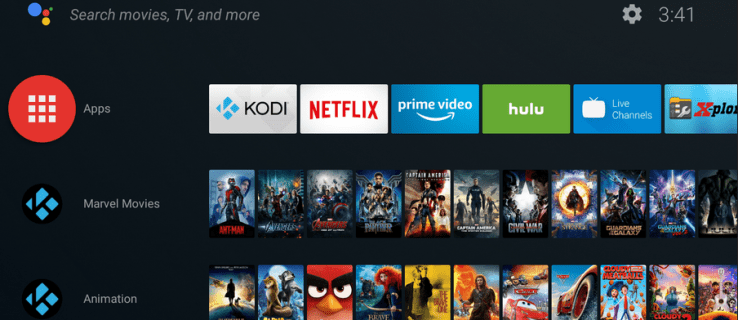
Även om det är lite knepigt att strömma Kodi till Chromecast, är det en lätt uppgift att få Kodi till din Android TV. Så här kan du få Kodi installerad på din Android TV och börja strömma ditt lagrade innehåll på den stora skärmen.

Obs: Många tillägg innehåller innehåll som inte är officiellt licensierat, och åtkomst till sådant material kan vara olagligt. Om innehållet är gratis men ser för bra ut för att vara sant, så är det förmodligen det. Använd ett av våra bästa VPN-val när du streamar online som ExpressVPN.
Begränsat erbjudande: 3 månader GRATIS! Skaffa ExpressVPN. Säkert och streamingvänligt.30 dagars pengarna tillbaka-garanti
Alternativ 1: Installera Kodi från Play Store
- Ladda ner Kodi-appen på din Android TV med Google Play.

- Konfigurera Kodi-appen för att se innehållet du har lagrat i nätverket. Om installationen lyckas är du redo att använda Kodi på din Chromecast.

Alternativ 2: Installera Kodi från den officiella webbplatsen
- Om Kodi inte är tillgängligt i Play Butik, gå till Android TV inställningar panel och bläddra till Säkerhet och begränsningar.

- Sätta på Okända källor för att tillåta installation av appar utanför Google Play Butik.

- På en PC, ladda ner Kodi för Android från Kodis nedladdningssida. Beroende på din hårdvara måste du välja rätt version.

- Kopiera den nedladdade .apk-filen till Google Drive eller en USB-enhet och anslut den till din Android TV.

- Använd TV:n, bläddra och få åtkomst till .apk-filen med appen Files by Google eller annan filhanterare. OBS: Var försiktig när du väljer en filwebbläsare eftersom copycat-appar med spionprogram och bakgrundsreklamprogram finns i överflöd!

- Öppna .apk-filen för att installera Kodi och följ anvisningarna. Kodi kommer att fungera på samma sätt som att ladda ner från Google Play Butik, förutom att det kommer att be dig om säkerhetsauktorisering.

- Konfigurera Kodi så att du kan se innehållet du har lagrat i nätverket.

Som tidigare nämnts innehåller många tillägg innehåll som inte är officiellt licensierat. Att komma åt sådant innehåll kan göra intrång i upphovsrätten eller leda till olaglig användning. Användarens ansvar är att följa alla tillämpliga lagar i sitt land angående data och innehåll.
Nu när du har Kodi installerat på din HDTV kan du njuta av att leka med den och utforska funktionerna och alternativen för att göra den till din! Det tillåter också profiler så att andra användare kan anpassa det för att passa deras behov. Lämna dina kommentarer nedan om hur du använder Kodi på din Android TV.


















